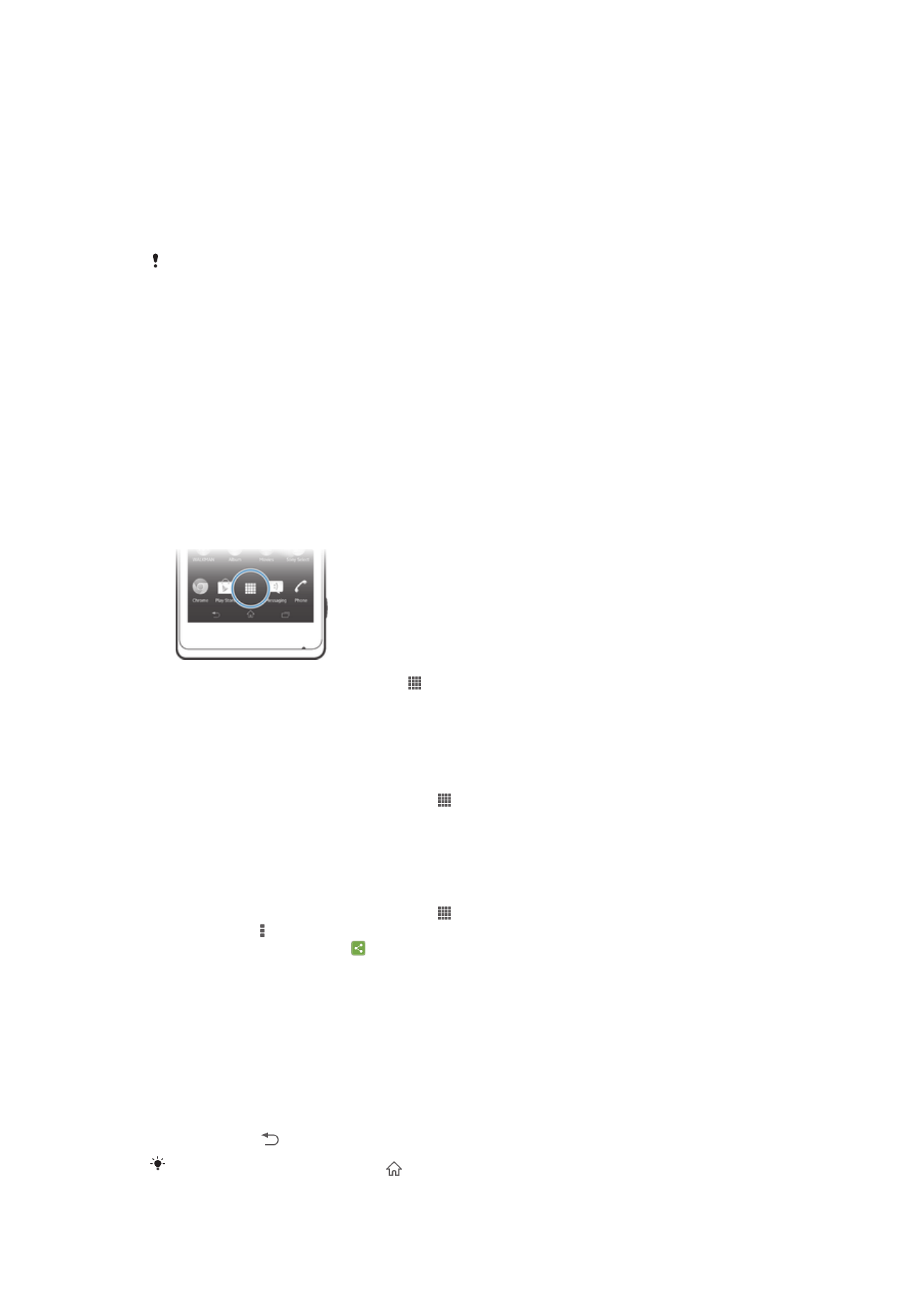
Programų pasiekimas ir naudojimas
Atidarykite programas naudodamiesi nuorodomis ekrane Pagrindinis ekranas arba
programų ekrane.
Programų ekranas
Programų ekrane, kurį atidarote iš ekrano Pagrindinis ekranas, pateikiamos jūsų prietaise
iš anksto įdiegtos ir jūsų pačių atsisiųstos programos.
Programų ekranas yra platesnis už įprastą ekrano plotį, todėl norint peržiūrėti visą turinį
reikia brūkštelėti į kairę arba į dešinę.
Programų ekrano atidarymas
•
Iš Pagrindinis ekranas bakstelėkite .
Naršymas programų ekrane
•
Programų ekrane brūkštelėkite dešinėn arba kairėn.
Nuorodos į programą kūrimas pagrindiniame ekrane
1
Srityje Pagrindinis ekranas bakstelėkite .
2
Palieskite ir palaikykite programos piktogramą, kol ekranas suvibruos, tada vilkite
piktogramą į ekrano viršų. Atidaromas Pagrindinis ekranas.
3
Vilkite piktogramą į norimą vietą srityje Pagrindinis ekranas, tada patraukite pirštą.
Dalinimasis programa programų ekrane
1
Srityje Pagrindinis ekranas bakstelėkite .
2
Bakstelėkite , tada bakstelėkite
Bendrai naudoti. Visos programos, kuriomis
galima dalytis, pažymėtos .
3
Bakstelėkite programą, kuria norite dalytis, tada pasirinkite pasirinktį ir patvirtinkite,
jei reikia. Nuoroda į programos atsisiuntimą išsiunčiama pasirinktiems asmenims.
Programų atidarymas ir uždarymas
Programos atidarymas
•
Pagrindinis ekranas arba programų ekrane bakstelėkite programą.
Programos uždarymas
•
Paspauskite .
Kai norėdami išeiti paspaudžiate , vienos programos pristabdomos, o kitos gali ir toliau
veikti fone. Pirmuoju atveju kitą kartą atidarę programą galėsite tęsti nuo vietos, kurioje
16
Tai internetinė šio leidinio versija. © Galima išspausdinti tik asmeninėms reikmėms.
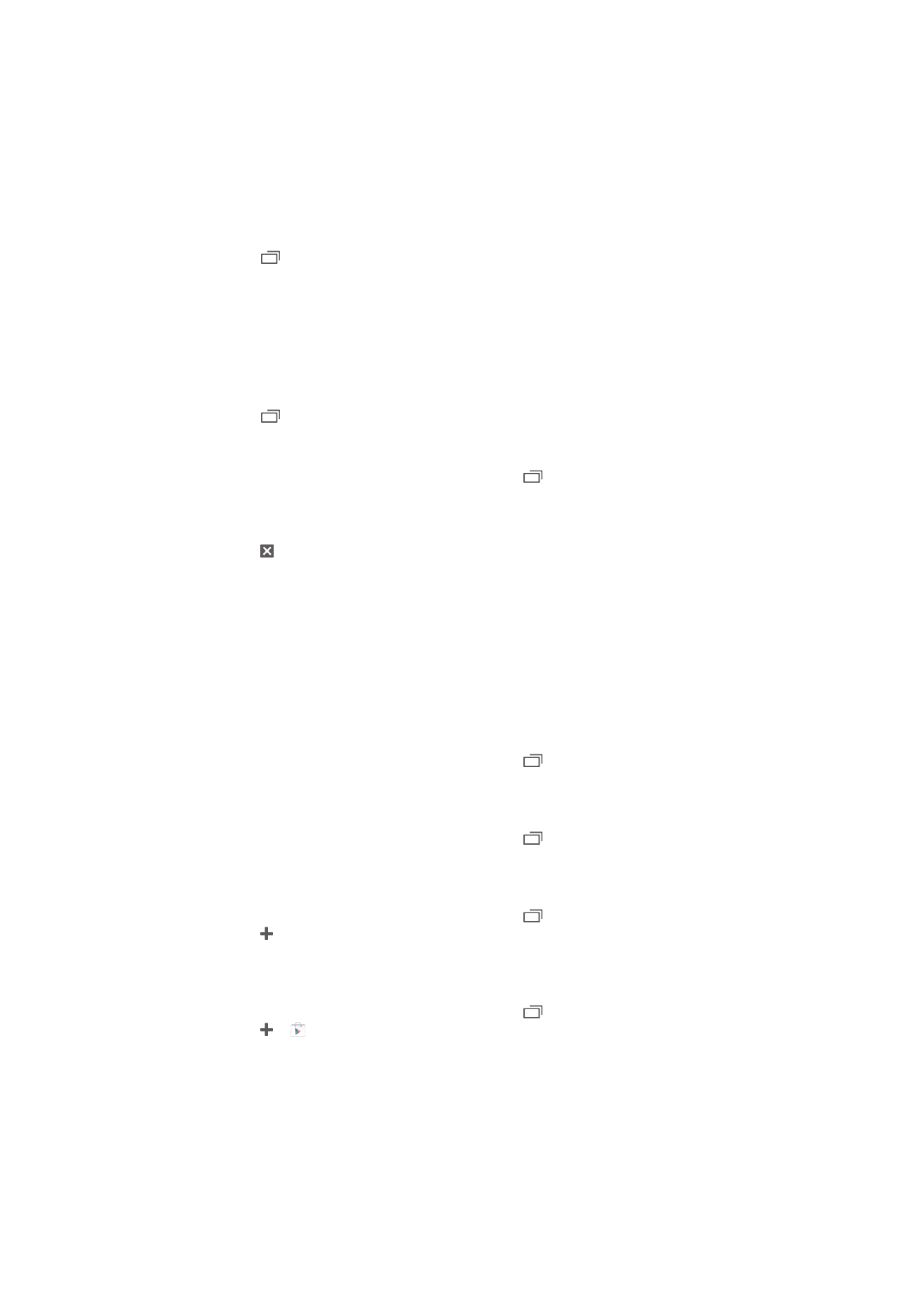
sustojote. Nepamirškite, kad dėl kai kurių programų, pavyzdžiui socialinių tinklų paslaugų,
veiklos fone galite patirti su duomenų perdavimu susijusių išlaidų.
Vėliausiai naudotų programų langas
Šiame lange galite perjungti tarp vėliausiai naudotų programų. Taip pat galite atidaryti
programėles.
Vėliausiai naudotų programų lango atidarymas
•
Paspauskite .
Programėlių naudojimas
Iš neseniai naudotų programų lango bet kada galite greitai pasiekti kelias programėles
naudodamiesi programėlių juosta. Programėlė užima labai mažą ekrano dalį. Todėl galite
atlikti veiksmus su programėle ir kita programa vienu metu tame pačiame ekrane.
„Small apps“ juostos atidarymas
•
Paspauskite .
Programėlės atidarymas
1
Norėdami pamatyti programėlių juostą, paspauskite .
2
Bakstelėkite programėlę, kurią norite atidaryti. Atsidaro programėlės langas.
Programėlės uždarymas
•
Bakstelėkite programėlių lange.
Programėlės perkėlimas
•
Kai programėlė atidaryta, palieskite ir palaikykite viršutinį kairįjį programėlės
kampą, tada perkelkite ją į norimą vietą.
Programėlės sumažinimas
•
Kai atidaryta programėlė, palieskite ir palaikykite viršutinį kairįjį programėlės kampą
ir vilkite ją į ekrano dešinį kraštą arba į apačią.
Programėlių pertvarkymas
1
Norėdami pamatyti programėlių juostą, paspauskite .
2
Paliesdami ir palaikydami programėlę vilkite ją į norimą vietą programėlių juostoje.
Programėlės pašalinimas iš programėlių juostos
1
Norėdami pamatyti programėlių juostą, paspauskite .
2
Palieskite ir palaikykite programėlės piktogramą ir vilkite ją iš programėlių juostos.
Anksčiau pašalintos programėlės atkūrimas
1
Norėdami pamatyti programėlių juostą, paspauskite .
2
Bakstelėkite >
Įdiegtos mažos programos.
3
Pasirinkite programėlę, kurią norite atkurti.
Programėlės atsisiuntimas
1
Norėdami pamatyti programėlių juostą, paspauskite .
2
Bakstelėkite > .
3
Raskite norimą atsisiųsti programėlę ir vadovaudamiesi nurodymais atlikite
diegimą.
Programų meniu
Galite atidaryti meniu bet kada, kai naudojate programą. Meniu išvaizda skirsis
priklausomai nuo naudojamos programos.
17
Tai internetinė šio leidinio versija. © Galima išspausdinti tik asmeninėms reikmėms.
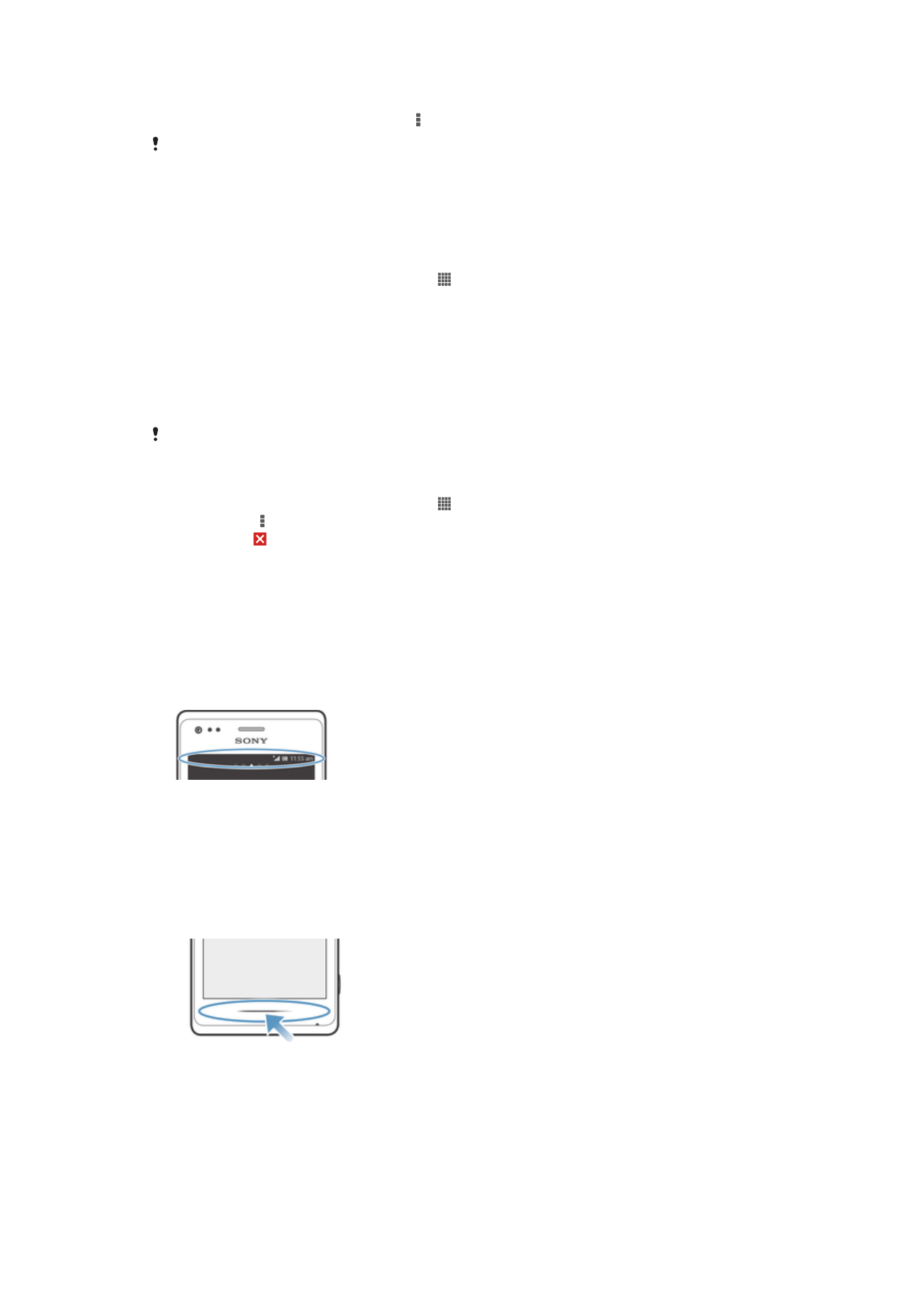
Programos meniu atidarymas
•
Naudodami programą, paspauskite .
Ne visose programose yra meniu.
Programų ekrano pertvarkymas
Perkelkite programas programų ekrane pagal savo pageidavimus.
Programų rikiavimas programų ekrane
1
Srityje Pagrindinis ekranas bakstelėkite .
2
Bakstelėkite išskleidžiamąjį sąrašą ekrano viršutinėje kairėje dalyje ir pasirinkite
pasirinktį.
Programos perkėlimas programų ekrane
1
Atidarykite programų ekraną.
2
Palieskite ir palaikykite elementą, kol jis padidės, o prietaisas suvibruos, tada vilkite
elementą į naują vietą.
Perkelti programas galite tik kai pasirinkta
Sava tvarka.
Programos pašalinimas programų ekrane
1
Srityje Pagrindinis ekranas bakstelėkite .
2
Bakstelėkite , tada bakstelėkite
Šalinti. Visos programos, kurias galima pašalinti,
pažymėtos .
3
Bakstelėkite norimą pašalinti programą, tada bakstelėkite
Šalinti.